开始执行分析前,了解正在使用的地理处理分析环境非常重要。分析环境包括将要放置结果的工作空间和范围、像元大小以及结果的坐标系。
运行地理处理工具时,可通过环境设置来指定环境设置。可以在不同级别覆盖环境的默认设置。每个工具对话框都有一个环境按钮,可以用来覆盖应用程序级别设置。
四个环境级别构成一个等级,其中应用程序级别最高。在此等级中,环境设置会传递给下一级别,如下图所示。在每个级别,都可以用其他设置覆盖传递的环境设置。
此等级的一个例外是模型。如果从模型构建器 窗口中运行模型,则应用程序环境会传递下去。如果使用其工具对话框运行模型,则工具环境会传递下去。
工作空间
地理数据库工作空间是保存地理数据的容器。它是文件系统文件夹或数据库管理系统中存储的地理数据集的集合。
使用 ArcGIS Spatial Analyst 扩展模块 时,有两种工作空间环境,通过它们可以控制输入的查找位置以及输出的创建位置。
当前工作空间
当前工作空间环境设置为当前会话指定工作空间。
它是运行 Spatial Analyst 工具时获得输入和放置输出的位置。
临时工作空间
临时工作空间环境指定任何由工具生成的临时输出数据集放置的位置。
处理范围
执行分析时,如果感兴趣的区域是较大栅格数据集的一部分,则可将处理范围设置为仅包含所需像元。随后,分析中的所有输出栅格将限定于此范围。
输出范围
输出范围环境用于控制在 Spatial Analyst 工具中处理栅格的位置。
该范围呈矩形,可通过在地图空间中标识窗口坐标来指定。

捕捉栅格
捕捉栅格环境可用于确保所有的栅格输出具有与现有栅格相同的像元对齐方式或相同的对齐方式。
范围的左下角会捕捉到捕捉栅格的像元角,而右上角将使用输出像元大小进行调整。因此,当输出像元大小与捕捉栅格像元大小相同时,输出栅格中的像元即会与捕捉栅格的像元对齐。
栅格分析
栅格分析环境用于控制输出栅格的像元大小和像元对齐方式,同时还将分析限定于分析范围内的特定位置。
像元大小
像元大小环境控制来自 Spatial Analyst 工具的输出栅格的分辨率。
本环境的默认设置为最大输入数,其为输入栅格数据集的最大(最粗略)像元大小。如果工具的输入为要素类,则默认像元大小为要素类范围的宽度或高度(以最短为准)除以 250 后所得的值。
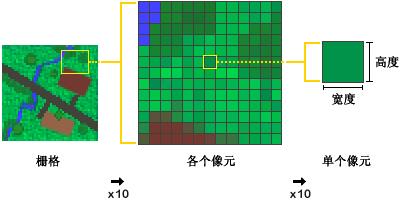
指定一个比输入栅格数据集像元大小更精细的像元大小时,务必谨慎。不会创建任何新数据;将使用最邻近重采样法对像元进行插值,所以结果的精度仅与最粗糙的输入相同。
掩膜
掩膜环境用于识别执行运算时要包含的那些位置。
掩膜可以是一个栅格或一个要素类。分析中不会考虑所有落在掩膜外的输入像元,并在结果中为其分配 NoData值。

设置分析掩膜实际上分为两步。
要创建栅格掩膜,可以使用重分类工具,并为那些要排除的像元指定 NoData。
要创建要素掩膜,先要在 ArcCatalog 中创建空要素类,然后使用 ArcMap 编辑器 工具条定义感兴趣(掩膜)区域。
栅格存储
通过栅格存储环境可控制输出栅格的某些属性。
压缩
Spatial Analyst 工具的输出整型栅格支持压缩的环境设置。如果输出是浮点型,则在默认情况下忽略该设置且不压缩输出栅格。
金字塔
输出栅格不支持金字塔环境设置。系统将不会为任何 Spatial Analyst 工具的栅格输出创建金字塔。
ArcGIS教程:Spatial Analyst 的分析环境
原文地址:http://blog.csdn.net/dsac1/article/details/45690931